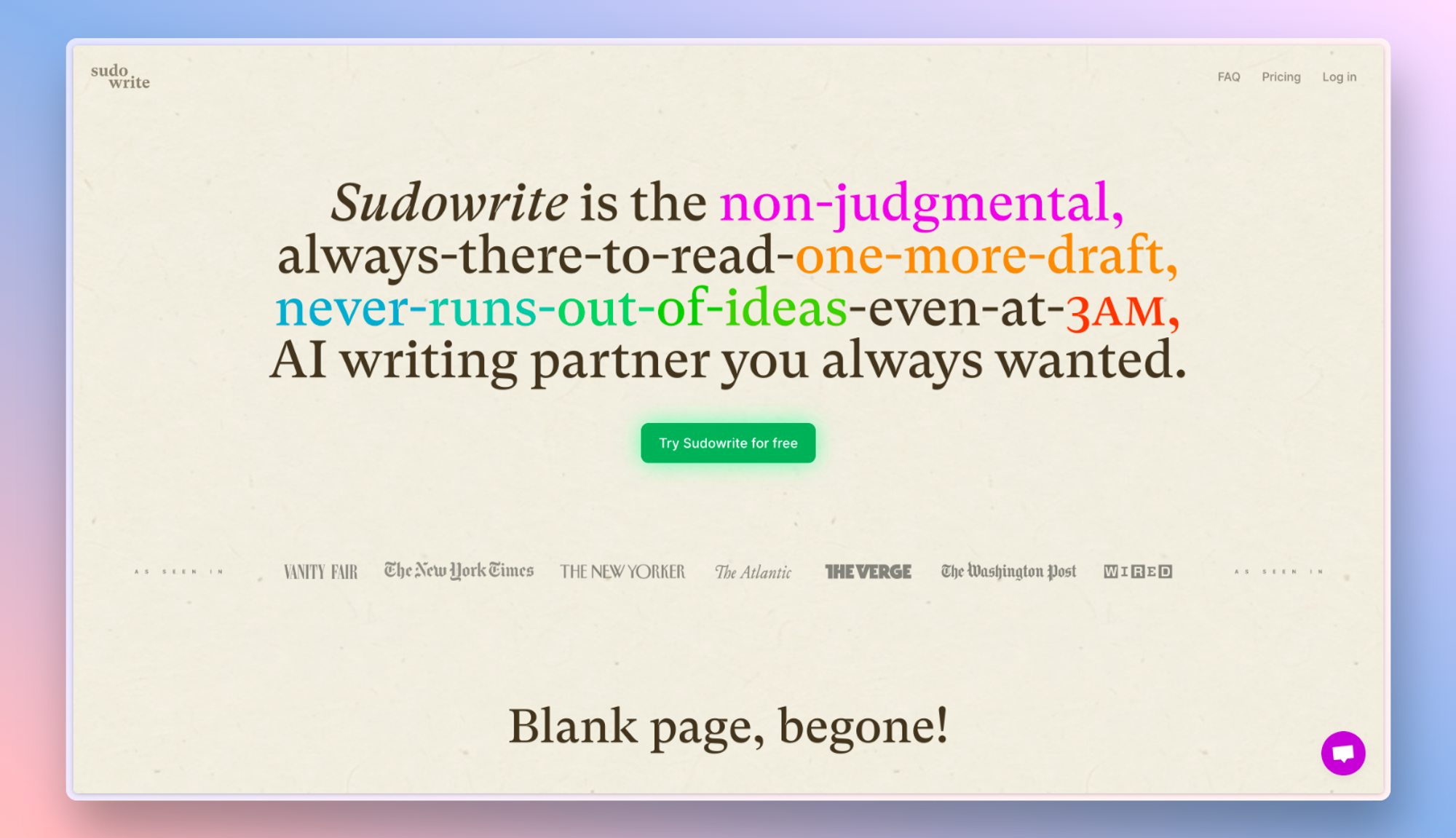在iOS 16和iPadOS 16中,Apple 对其股票邮件应用程序进行了多项改进,使其与竞争对手的第三方电子邮件应用程序处于相似的地位。其中一项新功能是预定发送选项。继续阅读以了解它是如何工作的。
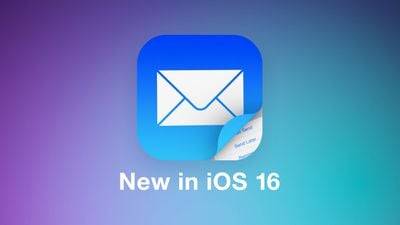
Apple 了解有时您可能希望在电子邮件实际发送前几小时、几天甚至几周前编写电子邮件,这就是为什么它引入了基于自定义时间表稍后发送电子邮件的功能。
它很简单,包括为方便起见的预设选项,唯一的要求是您的iPhone或iPad在您设置发送电子邮件的时间处于开机状态。以下是您如何安排稍后在 iOS 16 和 iPadOS 16 中发送的电子邮件。
- 在邮件应用程序中,像往常一样撰写电子邮件,添加收件人、发件人、主题和邮件内容。
- 长按发送图标(蓝色箭头)。
- 选择预设选项之一(立即发送、今晚 9:00发送、明天上午 8:00 发送)或点击稍后发送…以输入自定义时间表。
- 如果您选择稍后发送…,请使用日历和时间选项来安排发送电子邮件的时间。
- 点击屏幕右上角的完成。
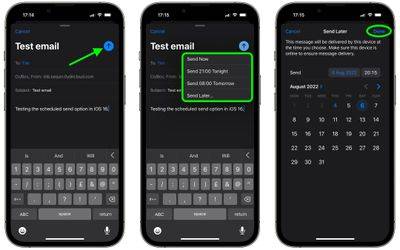
在电子邮件发出之前,它将列在“稍后发送”邮箱中,该邮箱列在“已标记”和“未读”等选项下。请注意,您可以点击此电子邮件收件箱以查看您已安排的消息以及它们的安排时间。
未经允许不得转载:表盘吧 » iOS 16:如何在 Apple Mail 中安排电子邮件